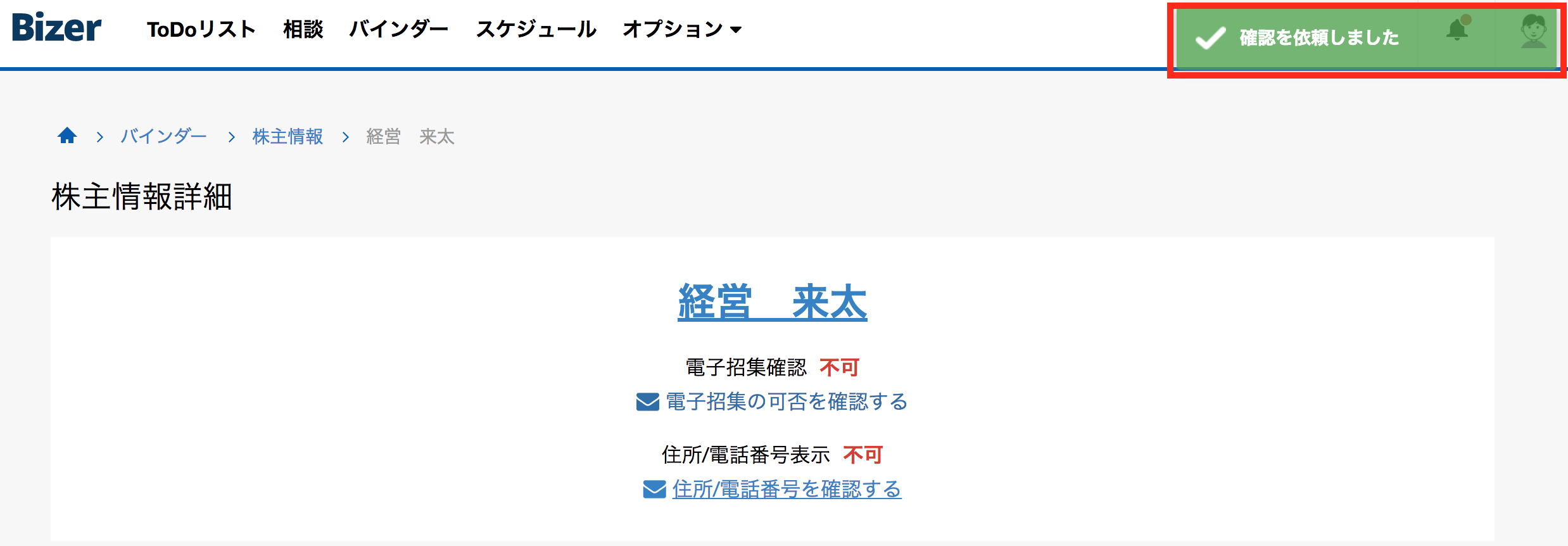株主情報を設定する
- 更新者:
- 田中秋生
- 最終更新日:
- 2017年6月21日
- タグ:
バインダーでは株主とコミュニケーションを取るだけでなく、株式の情報を管理したり、定時株主総会に必要な書類を自動で作成したりすることができます。(自動作成は定時株主総会で決議事項に変更がないときのみ対応可)
ここでは、そのために必要な株主情報の設定についてご説明します。
株主をバインダーへ招待する
「バインダーを共有するユーザーを招待する」を参考に株主をバインダーへ招待します。
株主情報を設定する
自社の株を保有しているすべての株主を「株主情報」に登録してください。
以下の手順で株主情報を設定します。
1. 「バインダー」を撰択して、[株主情報]-「新しい株主情報を追加する」をクリックします。
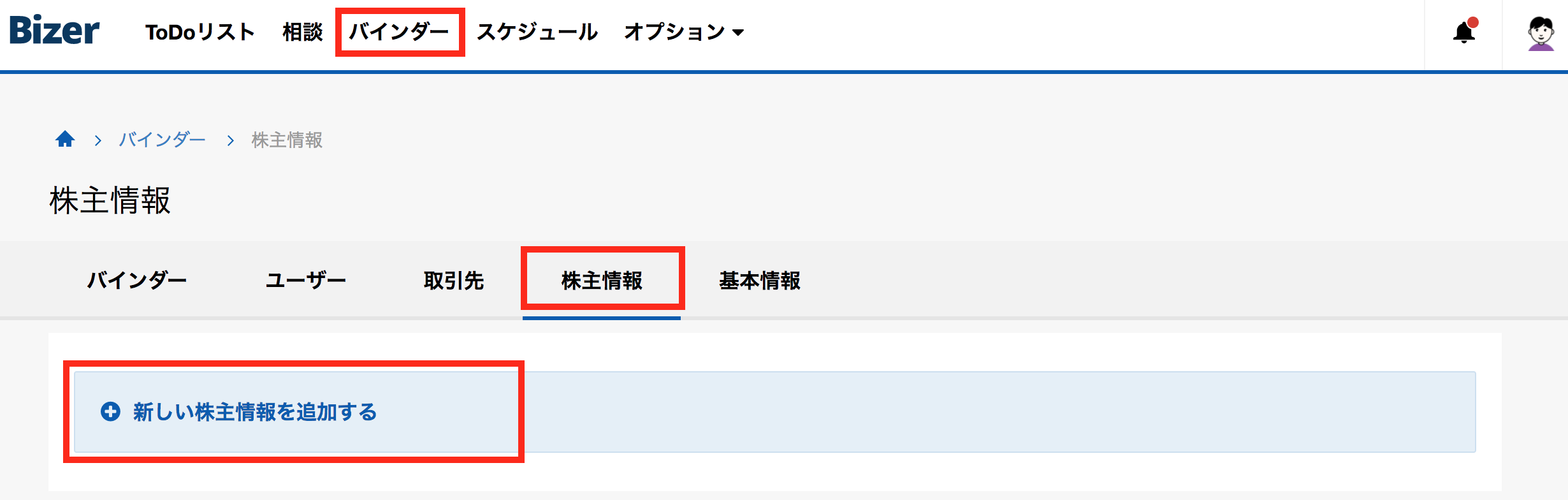
2. 「新しい株主情報を追加する」画面が表示されます。株主の情報を入力します。
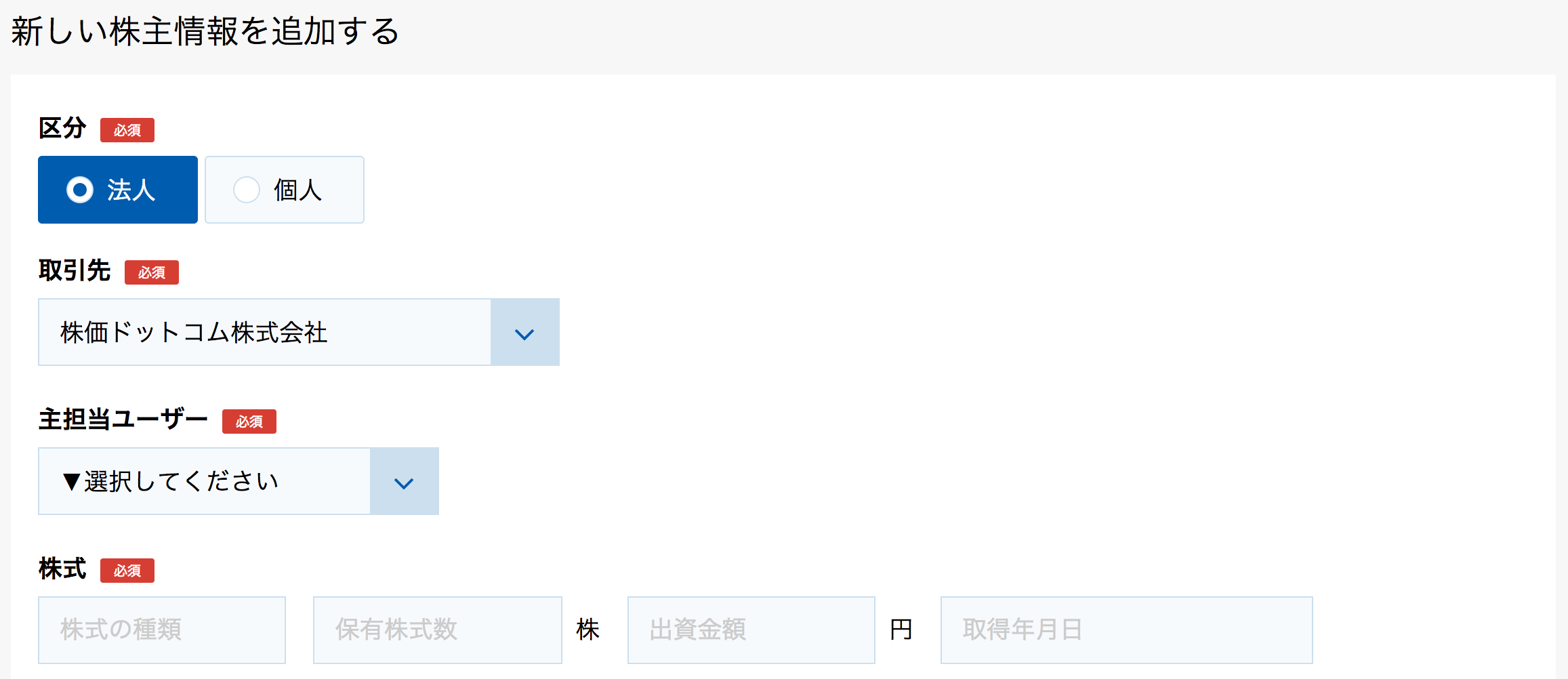
【メモ】
- 取引先が表示されない、表示される取引先を変更したい場合
[バインダー]−[取引先]で取引先を追加・変更します。
- ユーザー、または主担当ユーザーが表示されない場合
ユーザー、または主担当ユーザーをバインダーに招待する必要があります。「バインダーを共有するユーザーを招待する」を参考にバインダーへ招待してください。
3. 「株主情報を追加する」をクリックすると、株主情報が追加されます。「電子招集の可否を確認する」と「個人情報の開示を依頼する(個人の株主の場合のみ)」をクリックして、株主に承諾の有無を確認します。

【メモ】
- 「電子招集の可否を確認」とは
株主総会の招集通知関係の書類を電子データ(PDFやメールなど)で提供し、インターネットで招集することの同意を得ることです。
- 「個人情報の開示を依頼する」とは
自社に対して、株主の個人情報(住所など)を開示することへの同意を得ることです。
4. 「電子招集の可否を確認する」または「個人情報の開示を依頼する(個人の株主の場合のみ)」をクリックすると画面右上に「確認を依頼しました」のメッセージが表示され、株主に確認のメールが送信されます。